Logitech Mouse ne fonctionne pas? 11 Correction pour essayer

- 1383
- 135
- Anaïs Charles
Logitech est l'un des fabricants périphériques informatiques les plus populaires au monde, et des millions de leurs souris sont connectées aux ordinateurs partout. Il n'est donc pas surprenant que beaucoup de gens aient des problèmes avec leurs souris Logitech de temps en temps.
Habituellement, ces pépins sont rares et faciles à résoudre. Suivez simplement les conseils de dépannage ci-dessous, et vous cliquerez en un rien de temps.
Table des matières
Certaines souris sans fil Logitech peuvent être utilisées en les connectant directement à l'aide d'un câble USB ou continueront de travailler sans fil lors de la charge. Si vous avez une de ces souris, vous pouvez immédiatement exclure les problèmes de puissance comme la raison pour laquelle votre souris ne fonctionne pas.
2. Êtes-vous connecté au bon appareil?
Certaines souris Logitech vous permettent d'enregistrer des préréglages de connexion pour plusieurs appareils. Par exemple, vous pouvez basculer entre votre Mac, PC, Appareil Android et iPad en appuyant sur un bouton à bascule. Vérifiez si votre souris a un tel bouton. Si vous l'avez appuyé accidentellement, il passera à un profil différent.
3. Utilisez différents ports USB
Chaque utilisateur d'ordinateur rencontre finalement le mystère d'un appareil USB spécifique travaillant sur un port USB, mais pas un autre. Dans le cas où ce mystère inexplicable est resté à nouveau collé, branchez votre souris ou son récepteur sans fil dans un autre port pour voir si cela fait une différence.
4. Essayez la souris sur un autre ordinateur
Pour éliminer l'ordinateur en tant que problème, essayez votre souris sur un autre ordinateur ou un appareil avec support de souris. Si la souris fonctionne correctement sur un autre appareil, mais pas sur votre ordinateur, cela suggère que le problème est avec l'ordinateur et non la souris ou son récepteur USB.
5. Basculer entre le récepteur unificateur et Bluetooth
De nombreux périphériques Logitech utilisent la technologie des récepteurs unificateurs de l'entreprise. Tout appareil qui prend en charge un récepteur unificateur peut se connecter à tout récepteur unificateur. De plus, chaque récepteur unificateur peut connecter plusieurs appareils simultanément. Ainsi, par exemple, si vous achetez une souris et un clavier, chacun avec son propre récepteur unificateur, il vous suffit d'utiliser un seul récepteur, pas les deux.

Certaines souris Logitech prennent en charge les récepteurs Bluetooth et unificateurs. Si vous avez une telle souris, essayez de passer d'un type de connexion à l'autre. Si vous utilisez Bluetooth, passez au récepteur unificateur et vice versa. Des deux, le récepteur unificateur est le plus fiable.
Si vous avez plus d'un récepteur unificateur, vous pouvez essayer de lier votre souris à l'autre pour exclure que le récepteur est devenu défectueux. Pour cela, vous devez faire installer le logiciel unificateur de Logitech pour lier votre souris à tout récepteur autre que celui avec lequel il a expédié. Suivez simplement les instructions de l'application pour lier votre souris.
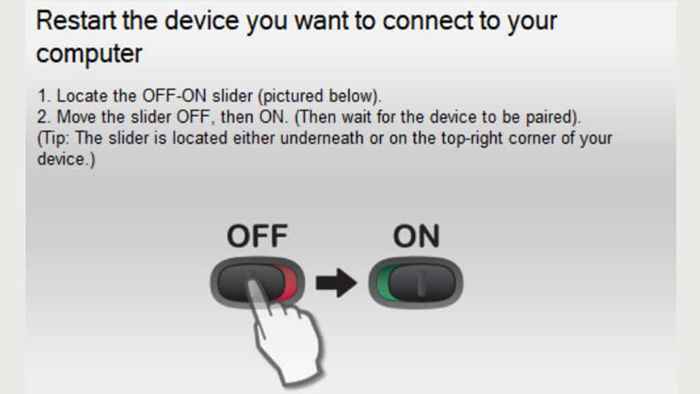
C'est aussi simple que de brancher le nouveau récepteur, d'éteindre la souris, de sélectionner le bouton "Suivant" dans l'application et d'allumer la souris lorsque vous avez invité.
6. Mettre à jour le firmware de la souris
Bien que nous soyons sur le sujet du récepteur unificateur, si vous utilisez votre souris en mode Bluetooth, il ne peut pas mettre à jour son firmware. Prenez le temps de passer votre souris au récepteur unificateur comme décrit ci-dessus de temps à autre en cas de nouvelle mise à jour du micrologiciel disponible.
Si vous avez une souris sans fil avec un récepteur USB fixe et pas de Bluetooth, vous devez vous assurer que le logiciel de Logitech est installé pour permettre la mise à jour du micrologiciel à la dernière version. Ensuite, téléchargez l'outil de mise à jour du firmware Logitech et exécutez-le, en suivant les instructions à l'écran.
7. Mettez à jour votre logiciel Logitech
En parlant du logiciel de Logitech, si votre souris a commencé à agir après une mise à jour Windows, vous pourriez avoir besoin d'une nouvelle version du logiciel de Logitech. Rendez-vous sur le site Web des fabricants et recherchez de nouveaux logiciels ou téléchargements de pilotes pour votre souris.
8. Réinstaller manuellement le pilote de votre souris (Windows)
Si l'installation du dernier logiciel Logitech ne résout pas le problème, vous pouvez réinstaller manuellement le pilote de souris par défaut de Windows:
- Appuyez sur Windows + R puis saisissez Devmgmt.MSC et appuyez sur Entrée pour ouvrir le gestionnaire de périphériques.
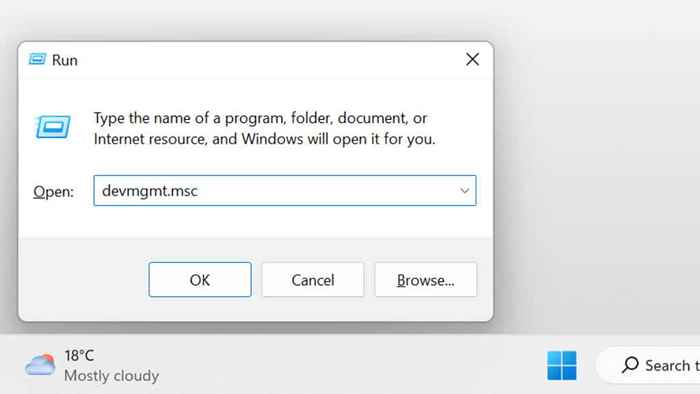
- Une fois dans le gestionnaire de périphériques, élargissez les souris et autres dispositifs de pointage.
- Recherchez votre souris (si vous en avez plus d'un) et appuyez sur le bouton de menu droit sur votre clavier, ou cliquez avec un clic avec une souris alternative.
- Sélectionnez un appareil de désinstallation.
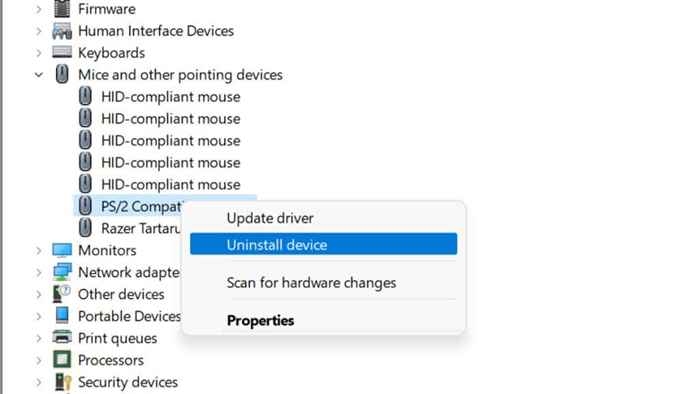
- Redémarrez votre ordinateur.
Une fois que vous avez redémarré l'ordinateur, Windows réinstallera automatiquement les pilotes de souris par défaut.
Si la réinstallation des pilotes ne fonctionne pas, vous devriez essayer de mettre à jour les conducteurs manuellement. En supposant que votre installation Windows fonctionne comme prévu, cela aurait dû se produire automatiquement. Mais cela ne peut pas faire de mal de vérifier que vous utilisez les derniers pilotes pour votre souris.
- Appuyez sur Windows + R, tapez Devmgmt.MSC et appuyez sur Entrée.
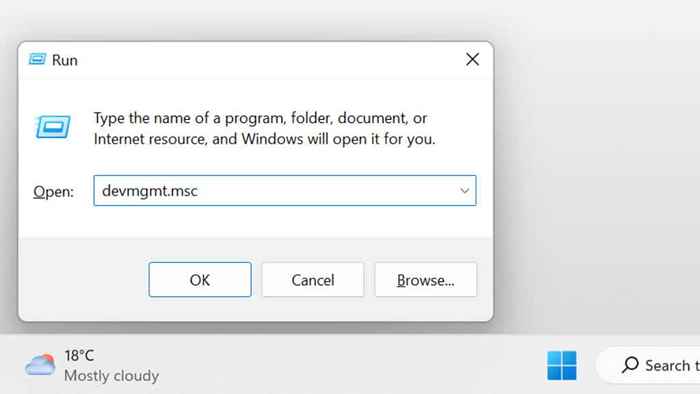
- Une fois dans le gestionnaire de périphériques, élargissez les souris et autres dispositifs de pointage.
- Recherchez votre souris (si vous en avez plus d'un) et appuyez sur le bouton de menu droit sur votre clavier, ou cliquez avec un clic avec une souris alternative.
- Sélectionnez le pilote de mise à jour.
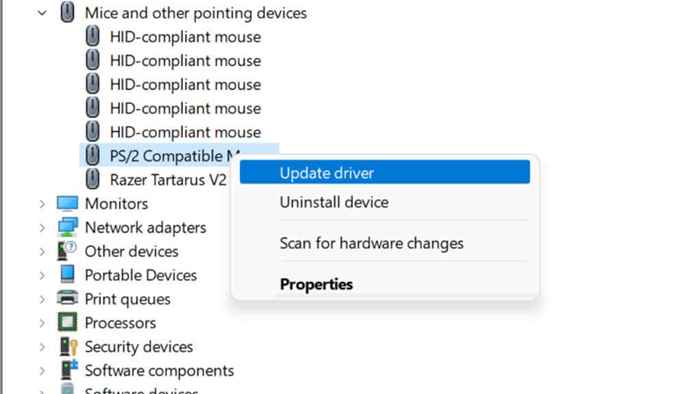
- Sélectionnez la recherche automatiquement des conducteurs.

- Redémarrez votre ordinateur.
Si ce processus de mise à jour automatique ne fonctionne pas, vous pouvez accéder au site Web du fabricant et télécharger le package du pilote vous-même, puis exécutez le programme d'installation pour terminer le processus.
9. Réinitialiser la souris
Selon votre modèle exact, il peut y avoir un petit bouton de réinitialisation au bas de la souris ou niché ailleurs. Reportez-vous au manuel de votre modèle spécifique. S'il n'a pas de bouton de réinitialisation et qu'il a des batteries amovibles, retirer les batteries et attendre quelques minutes avant de les remettre en arrière, il faut également réinitialiser l'appareil.
Si vous utilisez Bluetooth, vous voudrez peut-être perturber l'appareil et le jumeler à nouveau à partir de zéro. Bluetooth peut présenter de nombreux problèmes différents. Donc, si vous utilisez une souris Logitech Bluetooth, consultez nos guides sur la réinitialisation de Bluetooth sur un Mac, en résolvant les problèmes Bluetooth dans Windows 11 et le dépannage général Bluetooth.
dix. Assurez-vous qu'il n'y a pas de problème de signal
Les claviers et les souris sans fil modernes ont rarement des problèmes de connexion. Pourtant, si vous travaillez quelque part avec beaucoup d'interférence radio dans le 2.Band 4 GHz, comme du Wi-Fi, il y a une chance que le signal de la souris soit bloqué. Alternativement, si le récepteur a été branché à l'arrière d'un ordinateur de bureau ou a autrement des objets métalliques entre lui et la souris, cela peut également causer des problèmes. Un câble d'extension USB est une bonne solution si vous n'avez pas de ports USB frontal.

Si vous avez une antenne Bluetooth externe, vous devrez peut-être le déplacer ou l'ajuster. Les cartes mères qui offrent le Wi-Fi et le Bluetooth intégrés ont souvent une seule antenne pour les deux.
11. Quand un pointeur de souris maître ne bouge pas
Logitech a de nombreuses souris, mais sa souris maître est le summum de sa gamme de produits. Malheureusement, ces souris par ailleurs brillantes ont un problème commun et irritant.
Si vous constatez que votre maître souris ne déplacera soudainement pas le pointeur, peu importe ce que vous faites, alors vous êtes victime d'un problème où le bouton de la souris sous votre pouce est resté coincé. Vous pouvez essayer de le soulever doucement comme une solution temporaire, mais si votre souris maître est toujours sous garantie, vous devriez le renvoyer.

Si la souris n'est plus sous garantie, vous pouvez l'ouvrir et desserrer la vis tenant cette plaque en interne par un tour ou deux. Cela semble soulager la pression causée par ce défaut de conception et ramènera la souris à la vie.
- « Comment corriger «Impossible de mettre à jour le lanceur natif Minecraft» dans Windows
- Comment activer et désactiver le mode sombre dans Microsoft Word »

